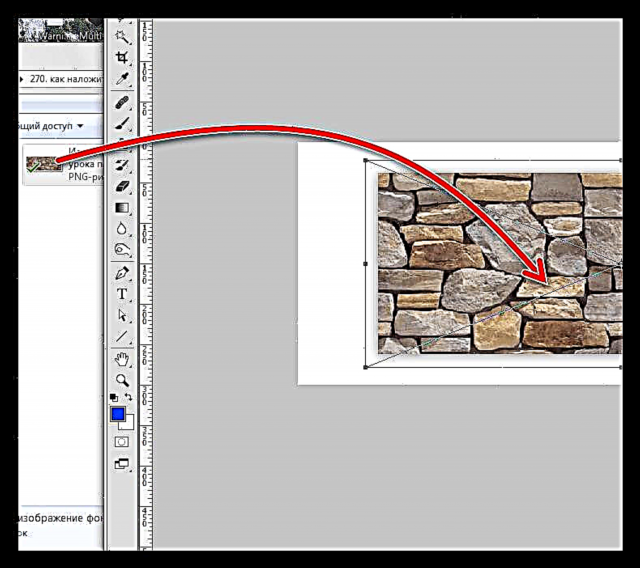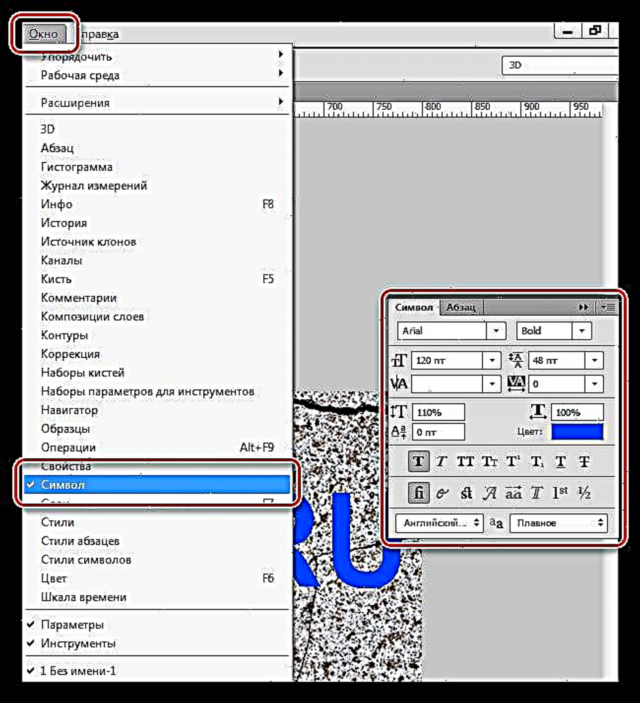Фонтови ... Вечна загриженост на Фотошоп е да ги направи текстовите привлечни. Различни околности го бараат тоа, на пример, потребата убаво да се потпише фотографија или друг состав. Постојат многу опции за украсување - од пребарување и примена на готови стилови (или создавање свој) до користење на текстури и режими за мешање.
Денес ќе разговараме за тоа како да стиловиме текст користејќи мапирање со текстура. Сите текстури што се користат во оваа лекција беа пронајдени на Интернет и се на јавен домен. Ако планирате да ја користите креираната слика за комерцијални цели, тогаш подобро е да купите такви слики на специјализирани страници - акции.
Преклоп на текстот
Пред да започнете со стилизирање на текстот, треба да одлучите за составот (слика во позадина и текстура). Мора да се разбере дека целокупната атмосфера на сликата зависи од изборот на составните елементи.
За позадина беше избран камен wallид:

Granе го направиме текстот гранит користејќи соодветна текстура.

Аранжман на текстури на платно
- Создадете нов документ (CTRL + N) големината што ни е потребна.

- Повлечете ја првата текстура на прозорецот Photoshop во нашиот документ.
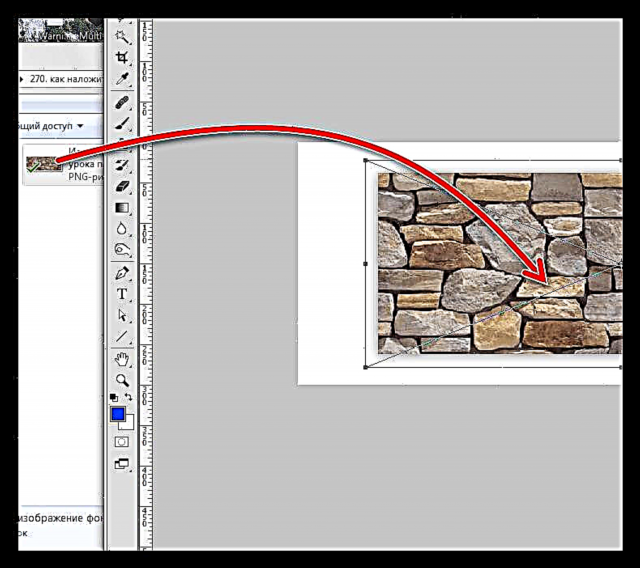
- Како што можете да видите, на текстурата се појави рамка со маркери, влечејќи со што можете (треба) да ја истегнете на целото платно. Обидете се да ја скалите текстурата на минимум за да избегнете губење на квалитетот на втората.

- Истото го правиме и со втората текстура. Палетата на слоеви сега изгледа вака:

Правопис текст
- Изберете алатка Хоризонтален текст.

- Ние пишуваме.

- Големината на фонтот е избрана во зависност од големината на платното, бојата не е важна. За да ги промените карактеристиките, одете во менито „Прозорец“ и кликнете на ставката „Симбол“. Willе се отвори соодветниот прозорец во кој можете да ги промените карактеристиките на фонтот, но ова е веќе материјал за друга лекција. Засега, користете ги поставките од екранот на екранот.
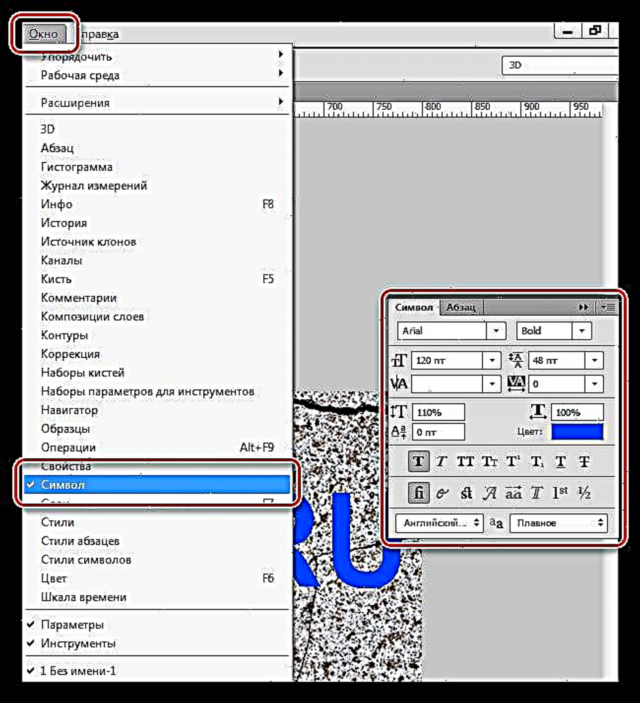
Значи, натписот е создаден, можете да започнете да наметнувате текстура на неа.
Мапирање со текстура на фонт
1. Поместете го текстот под слојот на гранитната текстура. Текстот ќе исчезне од гледиште, но ова е привремено.

2. Држете го клучот АЛТ и кликнете LMB до границата на зборовите (горната текстура и текст). Курсорот треба да ја промени формата. Со оваа акција ќе ја „поврземе“ текстурата со текстот и ќе биде прикажана само на неа.

Палетата на слоеви по сите активности:

Резултат од примена на гранитна текстура на текст:

Како што можете да видите, текстурата "заглавена" на натписот. Останува само да го дадеме обемот на текстот и комплетноста на целиот состав.
Конечна обработка
Конечната обработка ќе ја извршиме со примена на стилови на слојот на текстот.
1. За почеток ќе бидеме ангажирани во волумен. Кликнете двапати на слојот на текстот и, во прозорецот за поставки на стилот, што се отвора, изберете ја ознаката под името Впечатување. Повлечете го лизгачот големината малку надесно, и длабочина ќе направи 200%.

2. За да може нашиот натпис да се „раздели“ од theидот, продолжуваме до точката Сенка. Агол изберете 90 степени, раселување и големина - од 15 стр.

Погледнете го конечниот резултат од мапирањето на текстурата на текстот:

Добивме стилизиран натпис за гранит.
Ова беше универзален начин да се применат текстури на сите предмети што се уредуваат во Photoshop. Користејќи го, можете да текстурирате фонтови, форми, избрани области исполнети со било која боја, па дури и фотографии.
Лекцијата ја завршуваме со неколку совети.
- Изберете ја вистинската позадина за вашите натписи, бидејќи целокупниот впечаток за композицијата зависи од позадината.
- Обидете се да користите висококвалитетни текстури со висока резолуција, бидејќи обработката (скалирање) може да предизвика непотребно замаглување. Се разбира, можете да ја изостри текстурата, но ова е веќе излишна работа.
- Не претерајте го стилот на текстот. Стилите можат да му дадат на натписот прекумерна „пластичност“ и, како резултат на тоа, неприродност.
Тоа е сè, научете ги техниките опишани во оваа лекција за да добиете висококвалитетни стилизирани текстови.